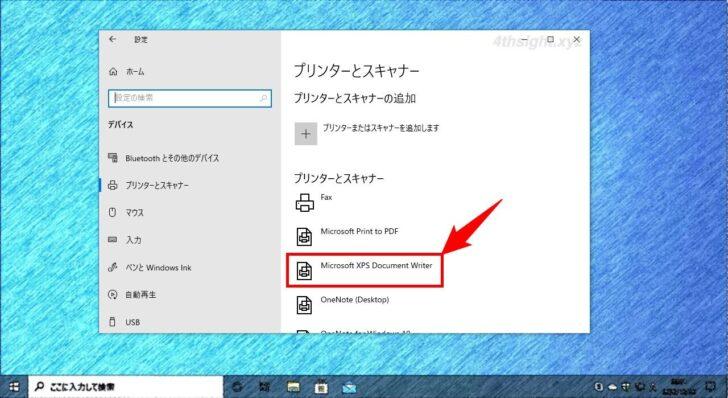
Windows 10や11には、デフォルトで「Microsoft XPS Document Writer(ドキュメントライター)」という仮想プリンターが搭載されていますが、一度も使ったことがない、使う予定もないという方が大半ではないでしょうか。
そこでここではWindows 10を例に、Microsoft XPS Document Writerを削除する方法、削除したMicrosoft XPS Document Writerを復活させる方法を紹介します。
目次
Microsoft XPS Document Writerとは
XPSは、使用する機種やOSに関わらず同じ見た目で文書を閲覧・印刷できる文書ファイルの形式で、PDFの対抗馬としてMicrosoftが開発しました。
Microsoft XPS Document Writerは、印刷可能なファイルをXPS形式ファイルへ変換するための仮想プリンター機能です。
Microsoft XPS Document Writerの削除
Microsoft XPS Document Writerは「Windowsの機能」から削除することができます。
手順は、次のとおりです。
まず、スタートメニューなどから、Windowsの「設定」アプリを起動して、一覧から「アプリ」を選択します。
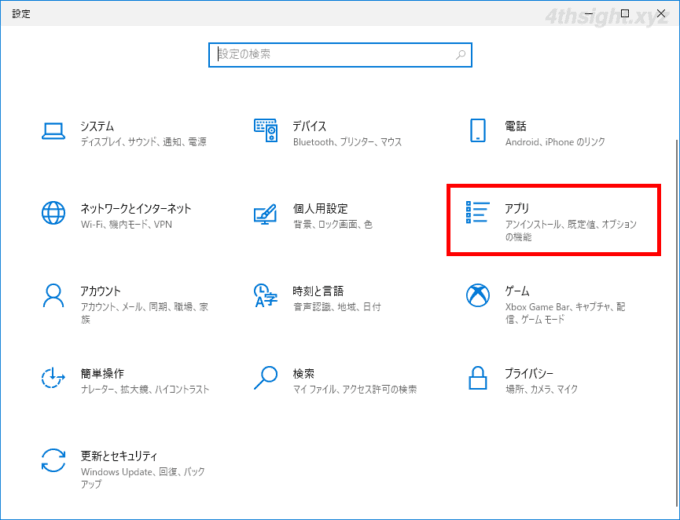
「アプリ」画面が開いたら「アプリと機能」にある「オプション機能」をクリックします。
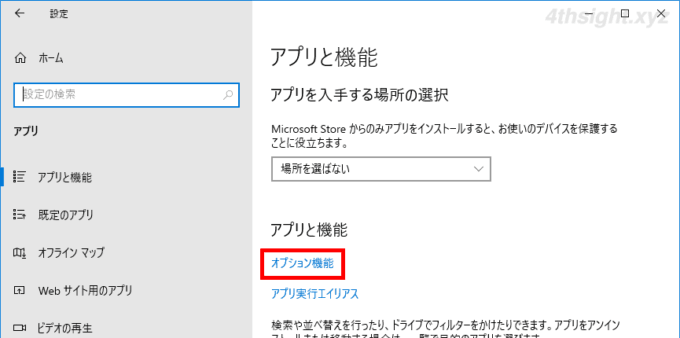
「オプション機能」画面が開いたら、一番下までスクロールして「関連設定」にある「Windowsのその他の機能」をクリックします。
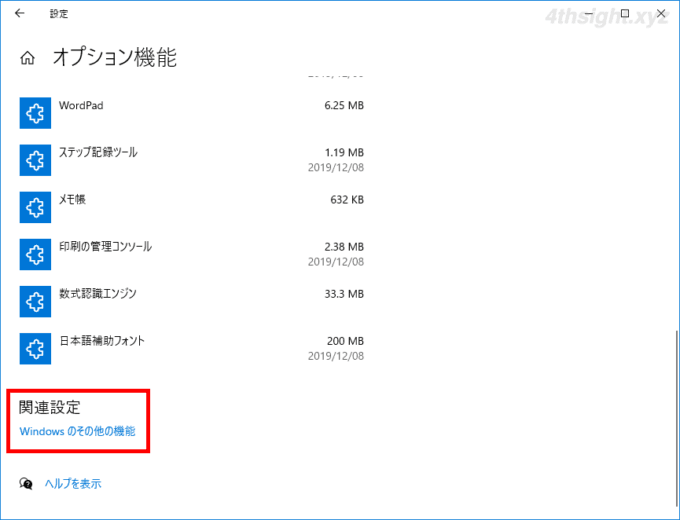
「Windowsの機能」画面が開くので、一覧から「Microsoft XPS ドキュメント ライター」のチェックをオフにして「OK」をクリックします。
Windows 11の場合は、スタートメニューのプログラム一覧から「Windowsツール」>「コントロールパネル」>「プログラムのアンインストール」から「Windowsの機能の有効化または無効化」をクリックすることで、以下の画面が表示されます。
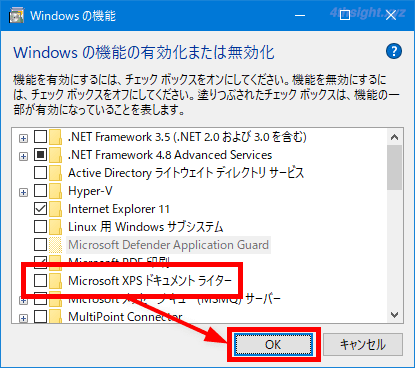
すると、機能の削除が行われ「必要な変更が完了しました。」と表示されたら「閉じる」をクリックします。
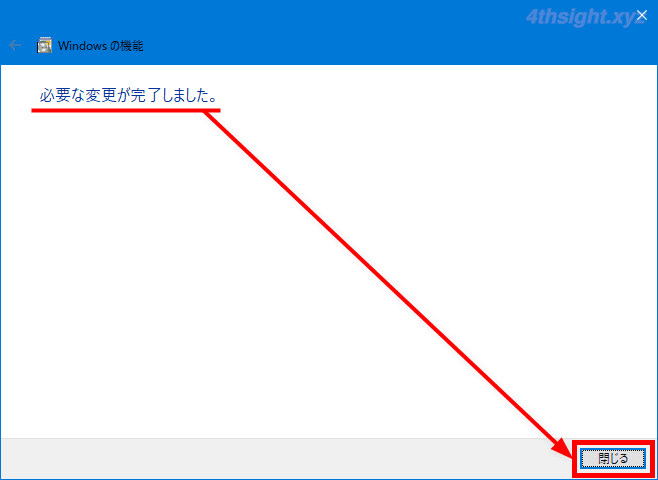
以上で、作業完了です。
Microsoft XPS Document Writerの追加
削除した「Microsoft XPS Document Writer」を復活させる方法は、上記の削除手順の「Windowsの機能」画面でチェックを入れてインストールすれば、再び利用できるようになります。
あとがき
ちなみに、XPS形式ファイルを閲覧するためのツール「XPSビューアー」も、Windows 10のバージョン1803以降では、デフォルトではインストールされなくなり、必要な場合は上の手順の「オプション機能」画面から追加する必要があります。